Apply Default Transitions to Selection
44.Reference Monitor. Вызывается автономное окно с помощью команды Window > Reference Monitor, либо через команду Window > Workspace > Color Correction, но уже встроенное. В Keyboard Shortcuts можно для вызова окна Reference Monitor назанчить горячую клавишу. Панель являются плавающей и ее можно перенести на отдельный монитор.
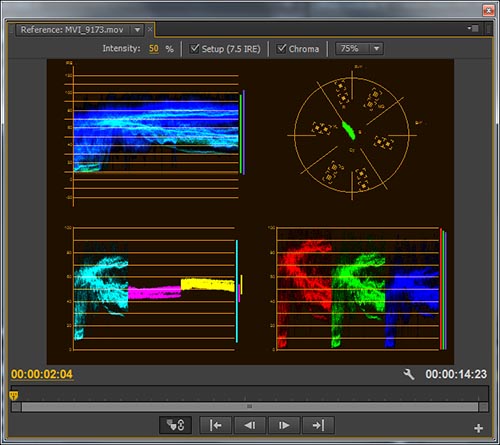
В меню панели Reference Monitor можно вызвать дополнительный список.
Gang to Program Monitor – дает возможность связать Reference Monitor с клипом на таймлайне и соответственно отображаемом на экране Program но не в движении, а на паузе.
Composite Video – композитное видео, отображает видео обычным способом.
Alpha – показывает скрытые данные в полутонах.
All Scopes – все области видимости – отображаются осциллограф, вектороскоп, YCbCr показ, RGB вид.
Vectoroscope – вектороскоп измеряет хроматические данные видео, включая оттенок и насыщенность. Вектороскоп отображает информацию по цвету видео в виде круговой диаграммы.
YC Waveform – контрольный осциллограф, он измеряет яркость видео в IRE. Контрольный осциллограф полезен при измерении компонент яркости и цветности видеосигнала. Работа контрольного осциллографа отображается в виде графика.
YcbCr Parade – показывает контрольный осциллограф, который по отдельности измеряет Y,Cb,Cr компоненты видео в IRE.
RGB Parade – показывает контрольный осциллограф, который по отдельности измеряет R,G,B компоненты видео в IRE.
Vect/YC Wave/YCbCr Parade – показывает контрольный осциллограф, вектороскоп и YCbCr.
Vect/YC Wave/RGB Parade – показывает контрольный осциллограф, вектороскоп и RGB отображение.
Display First Field – показывать первым первое поле.
Display Second Field – показывать первым второе поле.
Display Both Fields – показывать оба поля одновременно (прогрессив).
Playback Resolution – разрешение отображения.
Paused Resolution – разрешение стоп-кадра.
Show Transport Control – показывать Transport Control.
Show Audio Time Units – показывать аудио еденицы.
Time Ruler Numbers – отображать цифры на линейке.

45.Apply Default Transitions to Selection. Если этой команде самостоятельно назначить комбинацию горячих клавиш, то можно с помощью нее на выделенный стык ставить переход по-умолчанию.
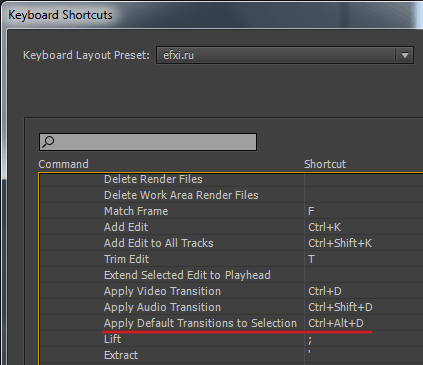
Выбираем стык и нажимаем назначенную комбинацию Ctrl+Alt+D.
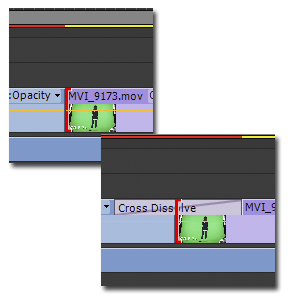
46.Render In to Out. Отключаем на таймлайне отображение Work Area Bar с помощью дополнительного меню:
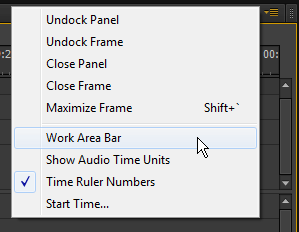
И автоматически команды: Sequence > Render Effects in Work Area, Render Entire Work Area поменяются на Sequence > Render Effects In to Out, Render In to Out.
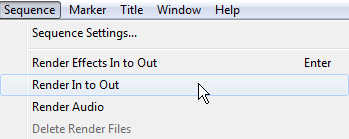
В настройках Export Settings по-умолчанию также автоматически выбирается пункт Source Range: Sequence In/Out.

47.Растягиваем Work Area на всю последовательность. Можно ограничить рабочую область по плэйхеду с помощью горячих клавиш Alt+[ и Alt+]. Чтобы растянуть рабочую область на все клипы на таймлайне, просто делаем по ней двойной клик мышкой.
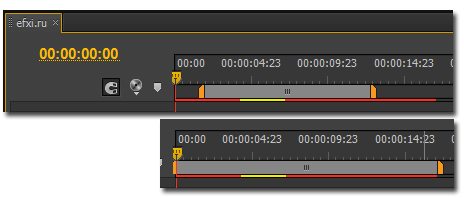
48.Select Nearest Edit Point as... данный набор горячих клавиш, назначаемых самостоятельно пользователем позволяют напрямую выбирать Ripple/Roll/Trim инструменты, а не методом перебора с помощью комбинации Shift+T.
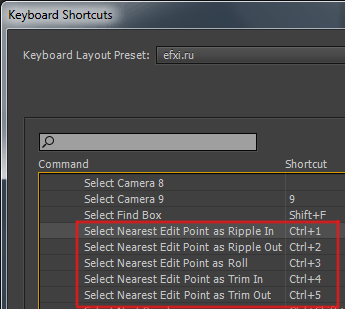
49.Динамический тримминг через JKL. На таймлайне за Ripple теперь закреплен желтый цвет (Shift+T), а за инструментами Roll красный цвет (T). Работа возможно с помощью горячих клавиш, также можно одновременно изменять несколько выделенных стыков (Nearest Edit Point). Передвигать выделение по стыкам можно с помощью стрелок вверх и вниз. Также можно сразу расставлять переходы по-умолчанию с помощью назначенной комбинации клавиш для команды: Apply Default Transitions to Selection.
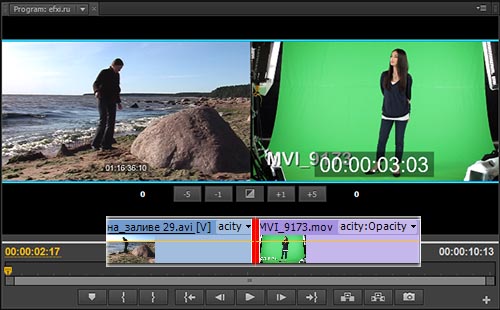
Читаем далее.
